Ένας από τους τρόπους με τους οποίους οι άνθρωποι μπορούν να προσεγγίσουν το κοινό-στόχο τους στον ψηφιακό κόσμο είναι δημιουργώντας περιεχόμενο βίντεο που αξίζει την προσοχή κάποιου. Με πλατφόρμες κοινής χρήσης βίντεο όπως το Vidyard, οι άνθρωποι στον κόσμο του μάρκετινγκ μπορούν να μεγιστοποιήσουν τον ψηφιακό χώρο για να εκτοξεύουν τις αγορές προϊόντων στα ύψη διαμορφώνοντας διαφημίσεις που είναι δελεαστικές για παρακολούθηση. Όχι μόνο αυτό, αν θέλετε να επικοινωνήσετε στο διαδίκτυο, ένας καλύτερος τρόπος είναι να πείτε μια ιστορία που συλλαμβάνει και πείθει από την καρδιά. Ωστόσο, αν το επιθυμείτε κατεβάστε βίντεο Vidyard ώστε να μπορείτε να τα παρακολουθήσετε σε μια πτήση, αυτό είναι το σωστό μέρος για να βοηθήσετε την κατάστασή σας.
Μέρος 1: Γιατί χρειάζεστε πρόγραμμα λήψης βίντεο Vidyard;
Η δημιουργία λογαριασμού και τα τέλη συνδρομής είναι ορισμένοι παράγοντες που κάνουν τους χρήστες να αποφεύγουν τη χρήση της πλατφόρμας. Περιορίζονται στη ροή βίντεο στο διαδίκτυο, αλλά δεν μπορούν να κάνουν λήψη βίντεο. Όσο πολλά υποσχόμενο κι αν φαίνεται, ένα πρόγραμμα λήψης βίντεο Vidyard μπορεί να είναι εκτός σύνδεσης ή στο διαδίκτυο, επιτρέποντας στους χρήστες να συλλέγουν βίντεο από την πλατφόρμα για κατανάλωση εκτός σύνδεσης. Ορισμένα εργαλεία απαιτούν από τους χρήστες να καταχωρούν λογαριασμούς για να αποθηκεύουν βίντεο στις συσκευές τους.
Επιπλέον, το Vidyard Video Downloaders σάς επιτρέπει να τραβάτε βίντεο σε διαφορετικές αναλύσεις, από 720p και 1080p έως ανάλυση 4K, με μια μεγάλη ποικιλία επεκτάσεων αρχείων για να διαλέξετε. Γι' αυτό, στο επόμενο μέρος αυτού του οδηγού, θα σας καθοδηγήσουμε στις διάφορες διαδικτυακές και εκτός σύνδεσης λύσεις που μπορούν να σας βοηθήσουν να τραβήξετε ένα βίντεο Vidyard.
Μέρος 2: 3 Δωρεάν προγράμματα λήψης Vidyard Online για λήψη βίντεο Vidyard
1. Savefrom.net
Ένα άλλο κορυφαίο πρόγραμμα λήψης βίντεο στο διαδίκτυο είναι το Savefrom.net. Εάν χρειάζεται να κατεβάσετε βίντεο όπως μοντέρνες τηλεοπτικές εκπομπές, ταινίες, ακόμη και συναρπαστικά βίντεο από τη Vidyard, αυτό το εργαλείο είναι πολύ αξιόπιστο για την ολοκλήρωση της δουλειάς. Το SAvefrom.net έχει μια καθαρή διεπαφή, η οποία κάνει την εμπειρία λήψης εύκολη και χωρίς απαιτήσεις. Χρειάζεται μόνο να αντιγράψετε τη διεύθυνση URL του αρχείου από το Vidyard online και να την επικολλήσετε στο πλαίσιο αναζήτησης του προγράμματος. Το Savefrom.net μπορεί να συλλάβει γρήγορα τον σύνδεσμο σε λίγα δευτερόλεπτα, ενώ επιτρέπει στους χρήστες να ορίζουν τις παραμέτρους εξόδου από τη μορφή και την ανάλυση.
- Πλεονεκτήματα
- Το εργαλείο μπορεί να παράγει βίντεο υψηλής ανάλυσης έως και 4K.
- Μπορείτε να έχετε πρόσβαση σε μηχανές αναζήτησης όπως Firefox, Google, Opera και Safari.
- Μειονεκτήματα
- Περιέχει πάρα πολλές διαφημίσεις.

2. SaveTheVideo
Θέλετε να κάνετε λήψη εκατοντάδων παραδειγμάτων βίντεο πωλήσεων Vidyard ταυτόχρονα; Αυτό θα γίνει όταν χρησιμοποιείτε ένα πρόγραμμα λήψης που υποστηρίζει μαζικές λήψεις όπως το SaveTheVideo. Αυτό το διαδικτυακό εργαλείο είναι μια δωρεάν λύση εάν θέλετε να αποκτήσετε βίντεο από διαφορετικούς ιστότοπους μέσω του Διαδικτύου. Από την άλλη πλευρά, το SaveTheVideo υποστηρίζει επίσης διάφορες μορφές βίντεο για τα βίντεό σας στο Vidyard, όπως MP4, WAV, MOV και άλλα. Από την άλλη πλευρά, μπορεί επίσης να χρησιμεύσει ως μετατροπέας εάν θέλετε να μετατρέψετε ένα βίντεο Vidyard σε αρχείο ήχου.
- Πλεονεκτήματα
- Αυτό το εργαλείο προσφέρει βασικές λειτουργίες επεξεργασίας βίντεο, όπως εργαλεία συγχώνευσης και κοπής πριν από τη λήψη ενός αρχείου.
- Μπορεί να κατεβάσει διαθέσιμους υπότιτλους για τα βίντεό σας.
- Μειονεκτήματα
- Απαιτείται σύνδεση στο Διαδίκτυο για την πρόσβαση.
- Λήψη αρχείων βίντεο σε τυπική ποιότητα.

3. Ummy Online Video Downloader
Μπορείτε να κάνετε λήψη βίντεο Vidyard χρησιμοποιώντας το Ummy με απλά βήματα. Αυτό το διαδικτυακό πρόγραμμα λήψης βίντεο καλύπτει μια ολοκληρωμένη λίστα διαδικτυακών ιστοτόπων ροής όπως το Vidyard, το Dailymotion, το Facebook και άλλα, εξασφαλίζοντας μεγάλη πιθανότητα αποθήκευσης οποιωνδήποτε βίντεο στη συσκευή σας. Επιπλέον, το Ummy Online Video Downloader μπορεί να αποθηκεύσει μουσικά βίντεο και να τα μετατρέψει σε playlist χρησιμοποιώντας τον μετατροπέα βίντεο σε ήχο. Τέλος, δεν θα χρειάζεται να ανησυχείτε για θολές εξόδους, επειδή αυτό το διαδικτυακό εργαλείο μπορεί να κατεβάσει βίντεο HD, FullHD και 4K ανάλυσης.
- Πλεονεκτήματα
- Υποστηρίζει απεριόριστες λήψεις βίντεο.
- Προσφέρει μετατροπέα ήχου.
- Μειονεκτήματα
- Η ταχύτητα λήψης είναι στην τυπική ταχύτητα.

Μέρος 3: 2 Καλύτερες συσκευές λήψης Vidyard στην επιφάνεια εργασίας
1. Πρόγραμμα λήψης βίντεο 4K
Ένα από τα καλύτερα εργαλεία τρίτων για λήψη βίντεο Vidyard είναι το 4K Video Downloader. Αυτή η ισχυρή λύση σάς επιτρέπει να πάρετε ολόκληρο το αρχείο βίντεο που θέλετε να αποθηκεύσετε απευθείας από τον ιστότοπο Vidyard και να το στείλετε στη συσκευή αναπαραγωγής εκτός σύνδεσης. Με ένα πρόγραμμα λήψης 4K, μπορείτε να επικολλήσετε τη διεύθυνση URL του βίντεο που θέλετε να αποθηκεύσετε ή ακόμα και να εξαγάγετε το βίντεο σε αρχείο ήχου σε περίπτωση που χρειαστεί να μετατρέψετε ένα αρχείο βίντεο σε podcast. Επιπλέον, αυτό το εργαλείο διαθέτει υποστήριξη για βίντεο 360 μοιρών, απογειώνοντας την εμπειρία παρακολούθησης. Επιπλέον, το πρόγραμμα λήψης βίντεο 4K σάς επιτρέπει να κατεβάζετε υπότιτλους για το βίντεό σας Vidyard.
- Πλεονεκτήματα
- Υποστηρίζει πολλαπλές διαδικτυακές πλατφόρμες όπως Vidyard, Vimeo, YouTube και άλλα.
- Η πλατφόρμα δεν εμφανίζει ανεπιθύμητες διαφημίσεις κατά τη χρήση.
- Μειονεκτήματα
- Το εργαλείο μπορεί να διακοπεί κατά την αποθήκευση μεγάλων και βαριών βίντεο.

2. ClipGrab
Ένα άλλο εργαλείο επιφάνειας εργασίας που μπορείτε να δοκιμάσετε είναι το Clipgrab. Με την ενσωμάτωση τεχνολογίας του, μπορείτε να κάνετε λήψη βίντεο Viyard επικολλώντας συνδέσμους ή αναζητώντας τίτλους βίντεο στη γραμμή αναζήτησής του. Το ClipGrab παρέχει επίσης μια ενότητα "Πώς να κάνετε", όπου μπορείτε να αποκτήσετε πρόσβαση σε σεμινάρια σχετικά με τον τρόπο λήψης βίντεο από το Vidyard. Επιπλέον, η δυνατότητα μαζικής λήψης σάς επιτρέπει να συγκεντρώνετε πολλά βίντεο ταυτόχρονα.
- Πλεονεκτήματα
- Μπορεί να μετατρέψει αρχεία βίντεο σε μορφές ήχου όπως MP3, AAC και OGG.
- Δεν περιέχει αναδυόμενες διαφημίσεις.
- Υποστηρίζει χιλιάδες διαδικτυακούς ιστότοπους ροής όπως Tubechop, Vimeo, Instagram και Dailymotion.
- Μειονεκτήματα
- Το ClipGrab δεν μπορεί να κατεβάσει ζωντανές ροές.

Μπόνους: Εγγράψτε εύκολα βίντεο Vidyard για παρακολούθηση εκτός σύνδεσης
Ενώ τα προγράμματα λήψης βίντεο είναι υπέροχοι τρόποι λήψης βίντεο Vidyard, μια ακόμη εναλλακτική που μπορείτε να δοκιμάσετε είναι να χρησιμοποιήσετε μια συσκευή εγγραφής οθόνης για να τραβήξετε βίντεο Vidyard. Ορισμένα διαδικτυακά εργαλεία ενδέχεται να διακοπούν όταν το διαδίκτυο γίνει ασταθές, ενώ τα εργαλεία εκτός σύνδεσης ενδέχεται να μην χρησιμοποιούνται δωρεάν μετά τη λήξη της δοκιμής. Εγγραφή οθόνης AVAide είναι μια λύση all-in-one για την εγγραφή δραστηριοτήτων στην οθόνη του υπολογιστή, συμπεριλαμβανομένης της αποθήκευσης ενός βίντεο Vidyard για αναπαραγωγή εκτός σύνδεσης. Αυτό το εργαλείο μπορεί να τραβήξει όχι μόνο το βίντεο αλλά και τον ήχο του συστήματος του υπολογιστή σας.
Επιπλέον, το AVAide Screen Recorder υποστηρίζει επίσης εγγραφή παραθύρου, που σας επιτρέπει να εγγράψετε την οθόνη σε ένα συγκεκριμένο παράθυρο ή καρτέλα στη μηχανή αναζήτησής σας. Με αυτόν τον τρόπο, μπορείτε να συνεχίσετε να εργάζεστε σε άλλες εργασίες υπολογιστών, ενώ αφήνετε το εργαλείο να καταγράφει βίντεο Vidyard. Αν θέλετε να αποθηκεύσετε εξατομικευμένο βίντεο Vidyard με το AVAide Screen Recorder, ορίστε τι πρέπει να ακολουθήσετε.
Βήμα 1Εκκινήστε το Screen Grabber
Χτύπα το Κατεβάστε κουμπί για να αποθηκεύσετε το πρόγραμμα εγκατάστασης στη συσκευή σας. Στη συνέχεια, κάντε διπλό κλικ για να εκκινήσετε το εργαλείο στην οθόνη του υπολογιστή σας.

δοκιμάστε το Για Windows 7 ή νεότερη έκδοση
 Ασφαλής λήψη
Ασφαλής λήψη
δοκιμάστε το Για Mac OS X 10.13 ή νεότερη έκδοση
 Ασφαλής λήψη
Ασφαλής λήψηΒήμα 2Ρύθμιση παραμέτρου εγγραφής
Στη συνέχεια, ενεργοποιήστε το Βίντεο λειτουργία στο μενού και ενεργοποίηση Ήχος υπολογιστή. Στη συνέχεια, καθορίστε τον ρυθμό καρέ κάνοντας κλικ στην πλήρη οθόνη ή στο προσαρμοσμένο κουμπί.

Βήμα 3Εγγραφή βίντεο Vidyard
Τώρα, χτυπήστε το Rec κουμπί για την εκκίνηση του εργαλείου για την εγγραφή βίντεο Vidyard. Εάν τα βίντεο διαρκούν πολύ κατά την αναπαραγωγή, μπορείτε να χρησιμοποιήσετε το AutoStop χαρακτηριστικό του AVAide Screen Grabber για διακοπή της εγγραφής μόλις τελειώσει αυτόματα το βίντεο.

Βήμα 4Αποθήκευση αρχείου βίντεο
Τέλος, χτυπήστε το Να σταματήσει και προχωρήστε στην αποθήκευση του αρχείου στη συσκευή σας. Προσθέστε το όνομα του αρχείου και επιλέξτε τον φάκελο προορισμού της εξόδου σας και, στη συνέχεια, κάντε κλικ Σώσει.
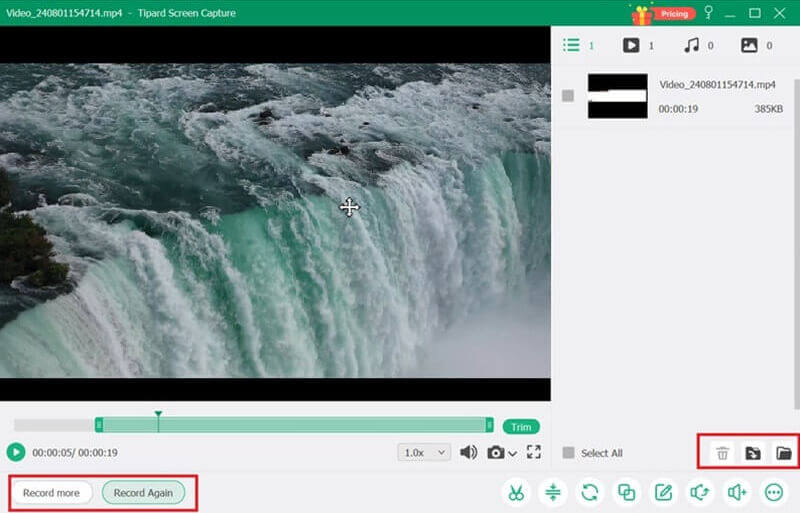
Με τα κατάλληλα εργαλεία, μπορείτε να αποκτήσετε Παραδείγματα βίντεο πωλήσεων Vidyard ή άλλο περιεχόμενο από την πλατφόρμα χωρίς δισταγμό. Ωστόσο, αν προτιμάτε τον ασφαλέστερο τρόπο για να κάνετε μια τέτοια δραστηριότητα, η χρήση του εργαλείου λαβής οθόνης σας αποτρέπει από ανεπιθύμητες διαφημίσεις και παγιδεύοντας λήψεις που μπορεί να διαθέτουν οι χρήστες λήψης βίντεο στο διαδίκτυο.
Καταγράψτε οθόνη, ήχο, κάμερα web, παιχνίδι, διαδικτυακές συσκέψεις, καθώς και οθόνη iPhone/Android στον υπολογιστή σας.
Εγγραφή οθόνης & βίντεο
- Εγγραφή οθόνης σε Mac
- Εγγραφή οθόνης στα Windows
- Εγγραφή οθόνης στο iPhone
- Εγγραφή ήχου στο iPhone
- Εγγραφή τηλεοπτικών εκπομπών χωρίς DVR
- Εγγραφή οθόνης Snapchat σε iPhone και Android
- Ηχογραφήστε μια κλήση FaceTime
- Πώς να χρησιμοποιήσετε το VLC για εγγραφή στην οθόνη
- Διορθώστε τον κωδικό σφάλματος Amazon 1060
- Διορθώστε το OBS Window Capture Black
- Πώς να μετατρέψετε ένα PowerPoint σε βίντεο [Πλήρης Εκμάθηση]
- Πώς να φτιάξετε εκπαιδευτικά βίντεο: Προετοιμασίες και οδηγίες
- Τρόπος εγγραφής οθόνης με ήχο σε iOS 15 και μεταγενέστερες εκδόσεις
- Τρόπος εγγραφής οθόνης στο TikTok: Λύσεις για υπολογιστές και φορητές συσκευές
- Τρόπος εγγραφής οθόνης στη Samsung με 2 αποδεδειγμένους τρόπους [Επίλυση]
- Πώς να εγγράψετε το παιχνίδι στο PS4 χωρίς κάρτα Capture
- Τρόπος εγγραφής παιχνιδιού στο Xbox One [Πλήρης Εκμάθηση]




